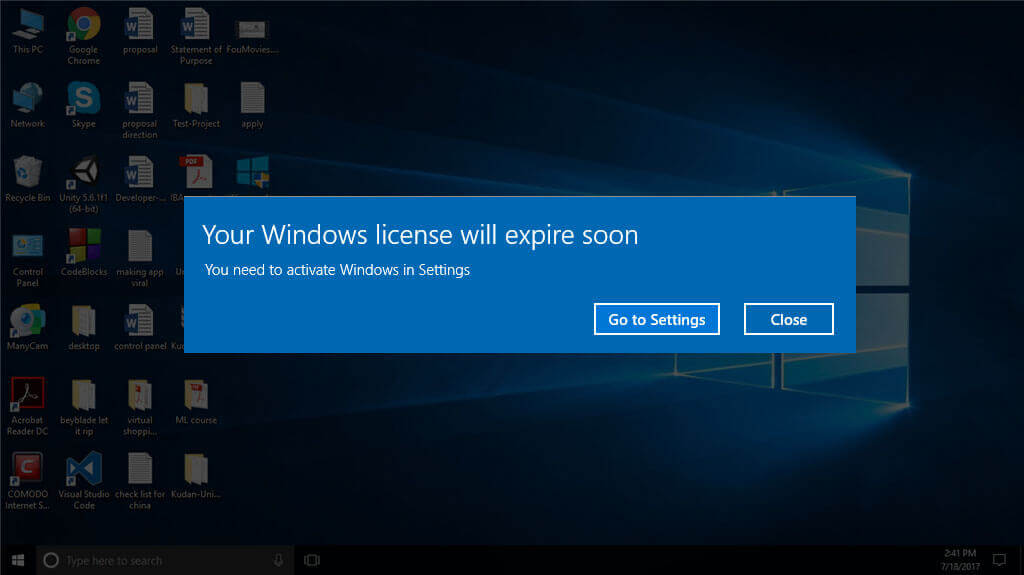
Ist Ihr Windows 10 PC oder Laptop zeigt ‚ Ihre Windows-Lizenz wird verfallen bald ‘Fehlermeldung?
Wenn Ihre Antwort “Ja” lautet und Sie unter Windows 10-Aktivierungsfehlern leiden, hilft Ihnen dieses Blog dabei, diese Probleme mühelos zu beheben.
Nun, wir alle wissen, dass das Aktivieren oder Aktualisieren des Windows-Systems eine der schwierigen Aufgaben für die Benutzer ist, da es verschiedene Arten von Problemen und Fehlern beinhaltet.
Sie können Ihr Windows 10-System jedoch nicht in vollem Umfang nutzen, ohne Ihre Windows-Kopie zu aktivieren, da für viele Windows 10-Funktionen aktiviertes Windows erforderlich ist.
In diesem Blog werden wir über den Fehler “Ihre Windows-Lizenz läuft bald ab” diskutieren und die verschiedenen Lösungen anwenden, um diese irritierende Fehlermeldung leicht zu überwinden.
Es gibt hauptsächlich drei Arten von Nachrichten im Zusammenhang mit dem Problem “Windows-Lizenz läuft bald ab Nachricht”. Alle von ihnen haben unterschiedliche Eigenschaften und Aussehen:
1: Ihre Windows-Lizenz läuft bald ab, aber Windows ist aktiviert. Dies ist einer der häufigsten Fehler, der von vielen Benutzern gemeldet wird. Dieser Fehler kann sowohl auf aktivierten als auch auf nicht aktivierten Windows-Systemen auftreten.
2: Ihre Windows-Lizenz läuft bald ab HP, Dell, ASUS – Diese Fehlermeldung wird im Allgemeinen von den Besitzern von HP, ASUS und Dell gemeldet.
3: Ihre Windows-Lizenz wird verfallen bald hält popping oben – Dies ist eine der irritierenden Fehlermeldungen, da sie häufig auftreten können. Bei jedem Versuch, ein Programm, einen Dienst oder eine App zu öffnen, tritt dieser Fehler auf.
# Fix “Ihre Windows-Lizenz läuft bald ab” Via manuelle Reaktivierung
- Dazu müssen Sie zuerst die Eingabeaufforderung mit Administratorrechten öffnen. Klicken Sie auf das Startmenü -> klicken Sie mit der rechten Maustaste auf die Eingabeaufforderung und wählen Sie dann “Als Administrator ausführen”
- Geben Sie nun den Befehl slmgr -rearm in die Eingabeaufforderung ein und drücken Sie die Eingabetaste, um diesen Befehl auszuführen. Klicken Sie auf OK, wenn der Befehl erfolgreich ausgeführt wurde. Starten Sie Ihr System neu.
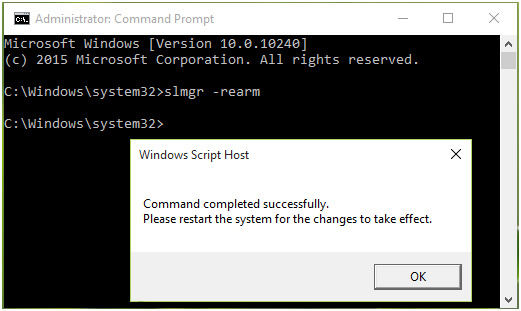
- Navigieren Sie nach dem Neustart des Systems zum Bereich “Aktivierung” in der App “Einstellungen“. Klicken Sie dort auf die Schaltfläche Produktschlüssel ändern.
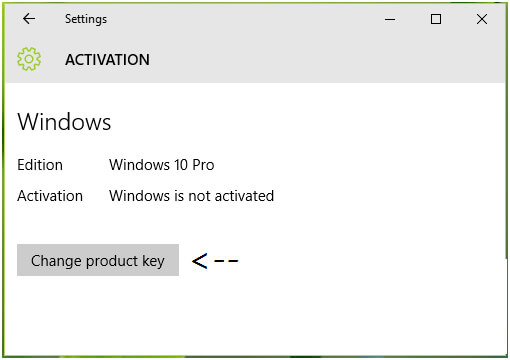
- Geben Sie anschließend Ihren lizenzierten eindeutigen Produktschlüssel ein, um den Computer oder Laptop zu aktivieren. Der Fehler wird behoben.
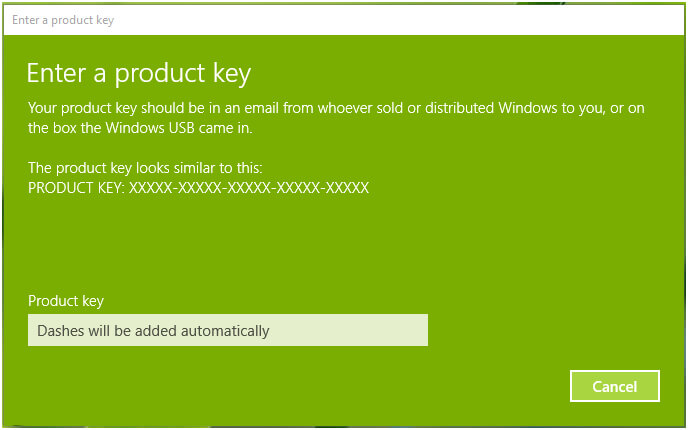
#Behebung von “Windows Lizenz läuft bald ab” unter Windows 10 über den Windows License Management Service
- Geben Sie im Suchfeld services.msc ein.

- Nach dem Öffnen von msc windows müssen Sie zwei Dienste deaktivieren oder stoppen. Das erste ist “Windows Lizenzmanagement-Service” und das zweite ist “Windows Update”.
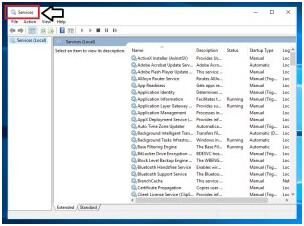
- Suchen Sie im Fenster service.msc nach dem Windows-Lizenzverwaltungsdienst.
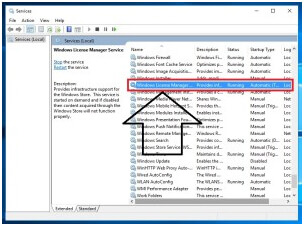
- Jetzt müssen Sie diesen Dienst deaktivieren, doppelklicken Sie darauf, um diesen Dienst zu deaktivieren und zu beenden.
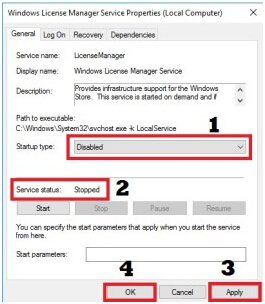
- Suchen Sie danach Windows Update und deaktivieren Sie es.
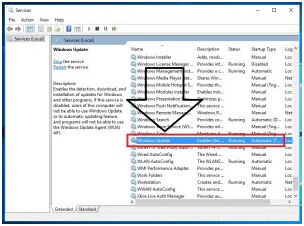
- Doppelklicken Sie darauf, um den Windows Update-Dienst zu deaktivieren und zu beenden.
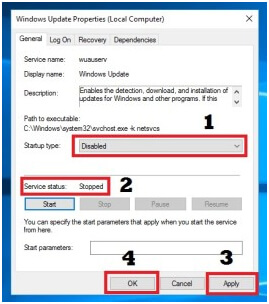
- Zuletzt starten Sie Ihren PC / Computer neu.
# Fix “Windows-Lizenz läuft bald ab” unter Windows 10 über die Aktivierung Fehlerbehebung
Wenn Ihr System unter Windows 10, Version 1607 oder höher ausgeführt wird, sollten Sie mit der Aktivierungs-Problembehandlung nach dem Problem suchen und es automatisch beheben.
Der Microsoft Aktivierung Fehlerbehebung ist sehr nützlich, Sie müssen nur diese Problembehandlung ausführen, und alle Aktualisierungsprobleme werden automatisch behoben.
Lesen Sie auch: 4 Möglichkeiten zur Behebung “Etwas ging schief gelaufen” beim Synchronisieren von Mail-App in Windows 10
Schritte zum Ausführen von Windows 10 Aktivierung Fehlerbehebung
- Gehen Sie zur App Einstellungen und dann Update & Sicherheit> Aktivierung.
- In diesem Fenster werden verschiedene zufällige Aktivierungsfehler aufgelistet, die die Aktivierung Ihres Systems verhindern.
- Klicken Sie auf die Option Problembehandlung, um die Problembehandlung für die Aktivierung zu starten.
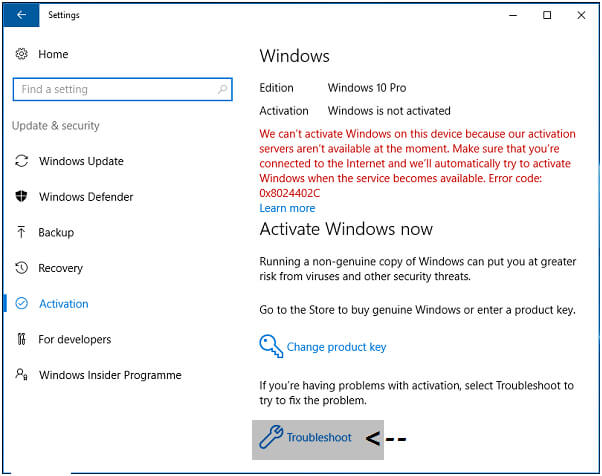
- Der Troubleshooter erkennt die Probleme automatisch und korrigiert die erforderlichen Einstellungen entsprechend.
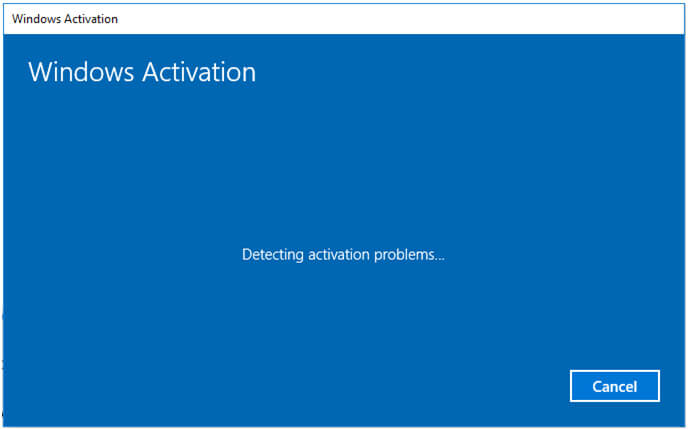
- Nachdem die Fehlerbehebung abgeschlossen ist, Nah dran die Problembehandlung.
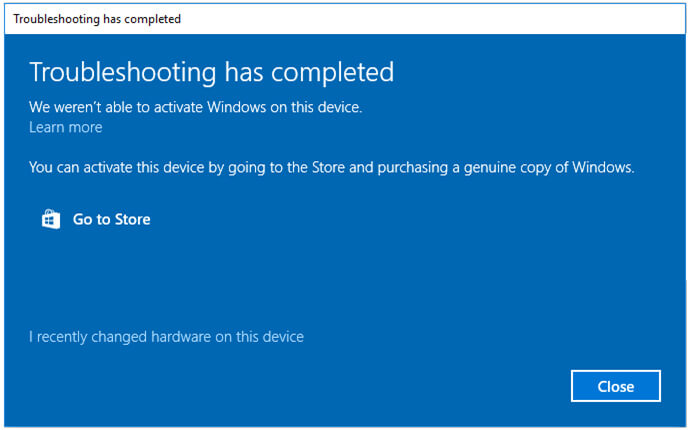
# Stellen Sie sicher, dass der Product Key erfolgreich angewendet wurde oder nicht
Zunächst müssen Sie den Product Key Ihres Systems über die Eingabeaufforderung ermitteln. Befolgen Sie dazu die folgenden Schritte sorgfältig:
- Führen Sie die Eingabeaufforderung mit Administratorrechten aus.
- Führen Sie anschließend den folgenden Befehl aus:
wmic path SoftwareLicensingService get OA3xOriginalProductKey
- Wenn Sie diesen Befehl ausführen, wird der Product Key Ihres Betriebssystems angezeigt. Notieren Sie es und bewahren Sie es an einem sicheren Ort auf.
- Gehen Sie nun zur App Einstellungen (durch Drücken von Windows-Taste + I). Gehen Sie nach dem Öffnen der App Einstellungen zum Abschnitt Update & Sicherheit.
- Klicken Sie auf die Aktivierungsoption im Menü auf der linken Seite. Klicken Sie auf den Produktschlüssel ändern.
- Geben Sie zuletzt den von Ihnen gespeicherten Product Key ein. Klicken Sie auf die Schaltfläche Weiter.
Die oben beschriebenen Schritte helfen Ihnen, Ihr System zu aktivieren, und die Fehlermeldung wird behoben.
Lesen Sie auch: Komplett Leitfaden Zu rennenScandisk In Windows 8 / 8.1
# Fix “Windows-Lizenz läuft bald ab “unter Windows 10 über Taskmanager
Schritt 1: Zuerst müssen Sie den Task-Manager öffnen, Ctrl + Alt + Del drücken und den Task-Manager auswählen.
Schritt 2: Nach dem Öffnen des Task-Managers gehen Sie zur Registerkarte Prozesse und suchen Sie den Windows Explorer. Klicken Sie mit der rechten Maustaste darauf und wählen Sie Task beenden.
Schritt 3: Klicken Sie auf die Datei und wählen Sie Neue Aufgabe.
Schritt 4: Geben Sie die explorer.exe ein und drücken Sie die Eingabetaste.
Danach müssen Sie den folgenden Befehl an der Eingabeaufforderung ausführen, um diesen Vorgang abzuschließen.
Öffnen Sie die Eingabeaufforderung mit der Administratorberechtigung. Drücken Sie dazu die Windows-Taste + X und wählen Sie im Menü die Option Eingabeaufforderung (Admin).
Geben Sie nun im Eingabeaufforderungsfenster slmgr –rearm ein und drücken Sie die Eingabetaste, um diesen Befehl auszuführen.
Zuletzt starten Sie Ihr System neu.
#Fix “Windows-Lizenz läuft bald ab” unter Windows 10, indem Sie Ihre Gruppenrichtlinie ändern
Führen Sie die folgenden Schritte aus, um die Gruppenrichtlinie des Systems zu ändern:
Schritt 1: Öffnen Sie das Dialogfeld “Ausführen”, indem Sie die Windows-Taste + R drücken. Geben Sie im Feld “Ausführen” gpedit.msc ein und drücken Sie die Eingabetaste. Dadurch wird das Windows Lokaler Gruppenrichtlinien-Editor geöffnet
Schritt 2: Gehen Sie nun im linken Bereich zu Computerkonfiguration> Administrative Vorlagen> Windows-Komponenten> Windows Update.
Schritt 3: Doppelklicken Sie im linken Bereich auf Kein automatischer Neustart mit angemeldeten Benutzern für geplante automatische Update-Installationen.
Schritt 4: Wählen Sie Aktiviert und klicken Sie auf Übernehmen und OK, um alle Änderungen zu speichern.
Einige andere Tricks zur Lösung von “Ihre Windows-Lizenz läuft bald ab” für Windows 10
Wiederherstellen einer Sicherung von einem Wiederherstellungspunkt
Versuchen Sie, Ihr System zu einem früheren Zeitpunkt wiederherzustellen, an dem Sie eine aktivierte Version von Windows 10 hatten.
- Gehen Sie zum Startmenü und suchen Sie nach den erweiterten Systemeinstellungen. Öffnen Sie sie.
- Navigieren Sie zur Registerkarte “Systemschutz” und klicken Sie auf “Systemwiederherstellung”
- Wählen Sie nun im Feld Systemwiederherstellung ein Backup entsprechend Ihren Anforderungen aus (dies hängt davon ab, wie weit Sie Ihr Backup wiederherstellen möchten). Klicken Sie auf Weiter und befolgen Sie die Schritte.
- Ihr PC startet neu und stellt automatisch die vorherige von Ihnen ausgewählte Sicherung wieder her.
Starte deinen PC neu
Um „Ihre Windows-Lizenz läuft bald ab; Sie müssen Windows in den PC-Einstellungen aktivieren. ”Auf Ihrem PC sollten Sie Ihren PC oder Laptop zurücksetzen.
- Wechseln Sie zur App Einstellungen, indem Sie Windows + I drücken.
- Gehen Sie zu Update & Sicherheit> Wiederherstellung und klicken Sie auf die Schaltfläche Erste Schritte.
- Es erscheint ein Popup, in dem Sie auswählen können, wie Sie mit dem Zurücksetzen fortfahren möchten.
- Wählen Sie entweder, ob Sie alle Ihre Dateien speichern möchten (Meine Dateien behalten) oder ob Sie alles löschen möchten (Alles entfernen).
- Wählen Sie Meine Dateien behalten, um Ihre Dateien und Programmdaten zu speichern.
- Klicken Sie danach auf Weiter. Das Windows 10-System startet neu und setzt Ihren Computer zurück, indem alle Programme und ihre Registrierungseinträge entfernt werden.
Hinweis: Alle Ihre vorherigen Daten befinden sich noch auf dem Laufwerk C: \ safe.
Fazit:
Daher sind alle oben genannten Lösungen sehr effektiv. Nachdem Sie sie angewendet haben, können Sie problemlos mit “Ihre Windows-Lizenz läuft bald ab” unter Windows 10 arbeiten. Bevor Sie jedoch eine der Methoden anwenden, wird empfohlen, eine Sicherungskopie Ihres Systems zu erstellen.
Da die Sicherung Ihnen hilft, mit jeder Art von Fehler umzugehen, die beim Anwenden der oben angegebenen Lösungen auftreten können. Erstellen Sie also zuerst eine Sicherungskopie Ihres Systems und wenden Sie sie dann nacheinander an.
Hardeep has always been a Windows lover ever since she got her hands on her first Windows XP PC. She has always been enthusiastic about technological stuff, especially Artificial Intelligence (AI) computing. Before joining PC Error Fix, she worked as a freelancer and worked on numerous technical projects.